با پیشرفت تکنولوژی و گسترش اینترنت، ارتباطات از راه دور یکی از نیازهای اصلی افراد و سازمانها شده است. از آنجا که بسیاری از اطلاعات حساس بهصورت دیجیتال منتقل میشوند، نیاز به یک ارتباط امن و قابل اعتماد از اهمیت زیادی برخوردار است. در این میان، VPN (شبکه خصوصی مجازی) به یکی از بهترین راهکارها برای ایجاد تونلهای امن بین کاربران و شبکههای مختلف تبدیل شده است.
در کنار پروتکلهای مختلف VPN، پروتکلهای L2TP (Layer 2 Tunneling Protocol) و IPsec (Internet Protocol Security) به دلیل ترکیب قابلیتهای عالی در رمزنگاری و تونلسازی، بهویژه در روترهای میکروتیک، انتخاب محبوبی برای ایجاد شبکههای امن از راه دور هستند. این مقاله به طور کامل به نحوه راهاندازی این پروتکلها در دستگاههای میکروتیک میپردازد.
بخش اول: آشنایی با پروتکلهای L2TP و IPsec
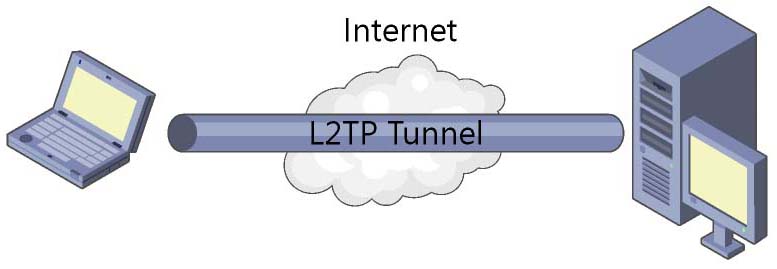
پروتکل L2TP چیست؟
L2TP یک پروتکل تونلسازی لایه دوم است که در بسیاری از سیستمهای VPN برای ارسال بستههای داده از یک نقطه به نقطه دیگر استفاده میشود. در واقع، L2TP قابلیت ایجاد یک تونل امن برای انتقال دادهها را فراهم میکند. L2TP بهتنهایی دارای ویژگیهای رمزنگاری نیست، به همین دلیل معمولاً با IPsec ترکیب میشود تا امنیت بیشتری به ترافیک منتقل شده از طریق این تونل داده شود.
IPsec: امنیت در دنیای دیجیتال
IPsec مجموعهای از پروتکلها است که برای رمزنگاری و احراز هویت بستههای داده در لایه شبکه طراحی شده است. در واقع، این پروتکل از دادههای شما در برابر حملات مختلف محافظت کرده و اطمینان حاصل میکند که دادهها تنها به مقصد صحیح برسند و هیچ شخص ثالثی نتواند به آنها دسترسی داشته باشد.
بخش دوم: پیشنیازهای راهاندازی L2TP/IPsec در میکروتیک
برای راهاندازی L2TP/IPsec VPN در میکروتیک، شما به موارد زیر نیاز خواهید داشت:
- دستگاه میکروتیک با نسخه RouterOS 6.45 یا بالاتر.
- آدرس IP استاتیک برای سرور.
- دستگاههای کلاینت (ویندوز، اندروید، iOS یا هر دستگاهی که از L2TP/IPsec پشتیبانی کند).
- دسترسی به Winbox یا ترمینال SSH برای پیکربندی روتر.
بخش سوم: پیکربندی L2TP/IPsec در میکروتیک
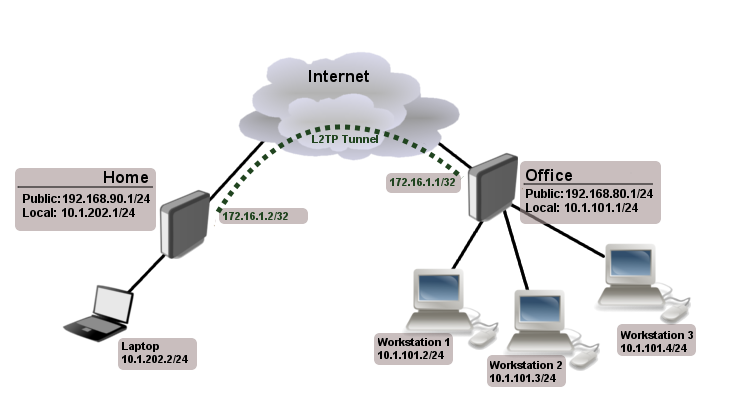
1. ورود به Winbox و بررسی نسخه سیستمعامل
ابتدا باید وارد Winbox شوید و مطمئن شوید که سیستمعامل روتر به آخرین نسخه بهروز است. برای این کار، وارد System > Packages شده و مطمئن شوید که نسخهتان به روز است. اگر بهروزرسانی لازم است، دستور زیر را وارد کنید:
/system package update check-for-updatesپس از دانلود بهروزرسانی، روتر را ریبوت کنید:
/system reboot2. فعالسازی L2TP Server
برای فعالسازی سرور L2TP، مراحل زیر را دنبال کنید:
- وارد بخش PPP از Winbox شوید.
- به تب L2TP Server بروید و گزینه Enabled را فعال کنید.
- گزینه Use IPsec را انتخاب کرده و Pre-Shared Key (PSK) را وارد کنید. این کلید برای احراز هویت اتصال L2TP/IPsec استفاده میشود.
3. پیکربندی فایروال
برای اطمینان از این که پورتهای مورد نیاز برای L2TP/IPsec باز باشند، باید قوانین فایروال را تنظیم کنید:
/ip firewall filter add chain=input protocol=udp port=1701,500,4500 action=accept /
ip firewall filter add chain=input protocol=ipsec-esp action=acceptاین تنظیمات تضمین میکنند که ترافیک برای L2TP و IPsec بهدرستی از طریق روتر عبور کند.
بخش چهارم: پیکربندی IPsec برای افزایش امنیت
1. تنظیم پروفایل IPsec
IPsec امنیت را برای تونلهای L2TP فراهم میکند. برای پیکربندی پروفایل IPsec، دستور زیر را وارد کنید:
/ip ipsec profile add name="custom-profile" hash-algorithm=sha256 enc-algorithm=aes-256 dh-group=modp2048این پروفایل از الگوریتمهای رمزنگاری AES-256 و SHA-256 برای رمزگذاری و احراز هویت استفاده میکند، که امنیت بسیار بالایی را فراهم میآورد.
2. پیکربندی IPsec Policy
سیاستهای IPsec مشخص میکنند که کدام ترافیک باید رمزگذاری شود. در اینجا یک سیاست IPsec برای رمزگذاری ترافیک بین دو شبکه مشخص شده است:
/ip ipsec policy add src-address=192.168.1.0/24 dst-address=10.10.0.0/24 protocol=all action=encrypt level=require ipsec-protocols=espاین دستور سیاستی ایجاد میکند که تمامی ترافیک میان دو شبکه با استفاده از IPsec رمزگذاری میشود.
بخش پنجم: تنظیمات کلاینت برای اتصال به VPN
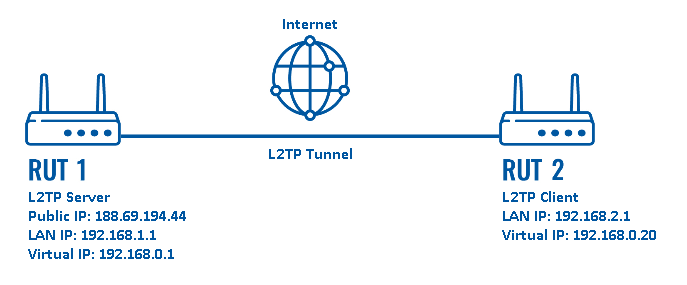
1. تنظیم VPN در ویندوز
برای اتصال به سرور L2TP/IPsec در ویندوز، مراحل زیر را دنبال کنید:
- به Network and Sharing Center بروید و گزینه Set up a new connection or network را انتخاب کنید.
- نوع اتصال را VPN انتخاب کنید و سپس L2TP/IPsec را انتخاب کنید.
- در قسمت Server Address آدرس IP سرور را وارد کنید.
- در بخش Pre-shared key، کلید عبوری که در روتر میکروتیک تنظیم کردهاید را وارد کنید.
2. تنظیم VPN در اندروید و iOS
برای دستگاههای اندروید و iOS، شما باید یک اتصال L2TP/IPsec ایجاد کرده و اطلاعات مربوط به سرور و Pre-shared key را وارد کنید. تنظیمات بهطور مشابه در دستگاههای مختلف انجام میشود.
بخش ششم: بهینهسازی و امنیت
1. استفاده از گواهیهای دیجیتال به جای Pre-shared Key
برای افزایش امنیت اتصال VPN، میتوانید از گواهیهای دیجیتال به جای Pre-shared Key استفاده کنید. گواهیهای دیجیتال امنیت بیشتری را فراهم میکنند و احتمال حملات Man-in-the-Middle را کاهش میدهند.
2. محدود کردن دسترسی به آدرسهای خاص
با استفاده از فایروال میتوانید دسترسی به VPN را محدود کنید تا تنها از آدرسهای IP خاصی به سرور متصل شوند:
/ip firewall filter add chain=input src-address=192.168.1.0/24 action=acceptبخش هفتم: مدیریت و نظارت بر اتصالات VPN
1. نظارت بر وضعیت IPsec
برای نظارت و بررسی وضعیت اتصال IPsec، از دستور زیر استفاده کنید:
/log print where topics~"ipsec"این دستور تمام لاگهای مرتبط با IPsec را نمایش میدهد که به شما کمک میکند مشکلات احتمالی را شناسایی کنید.
2. مشاهده و مدیریت اتصالات فعال
برای مشاهده اتصالات فعال L2TP، از دستور زیر استفاده کنید:
/ppp active printاین دستور تمامی اتصالات فعال به سرور VPN را نمایش میدهد.
نتیجهگیری
با استفاده از پروتکلهای L2TP/IPsec در میکروتیک، میتوانید یک شبکه امن و پایدار برای اتصال از راه دور ایجاد کنید. این پروتکلها به دلیل ترکیب قابلیتهای تونلسازی L2TP و امنیت بالای IPsec، یکی از بهترین گزینهها برای تأمین امنیت ارتباطات از راه دور محسوب میشوند. با این راهنمای جامع، شما قادر خواهید بود تا این VPN را بهطور کامل پیکربندی کرده و امنیت شبکه خود را بهبود بخشید.







